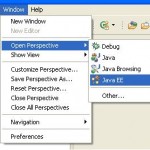 Hace ya un par de años escribí una entrada explicando como crear un aplicación web haciendo uso de un plugin (http://miguelangelguillen.es/?p=157). Aunque la herramienta que voy a explicar en esta entrada ya existía, entendía que era (y es) una buena forma de aprender la estructura de una aplicación web J2EE. Por eso remito a ella. Pero actualmente hay dos motivos de más peso que me han hecho cambiar. Primero, en la asignatura me centro más en el desarrollo, no en la administración, por lo que me parece más interesante trabajar en este aspecto. Y segundo, la tecnología ha ido evolucionando y a día de hoy se suelen utilizar las herramientas que proporciona el eclipse, los alumnos deben conocer lo que se utiliza fuera. Eclipse y netbeans son los más usados (hay que apostar por uno).
Hace ya un par de años escribí una entrada explicando como crear un aplicación web haciendo uso de un plugin (http://miguelangelguillen.es/?p=157). Aunque la herramienta que voy a explicar en esta entrada ya existía, entendía que era (y es) una buena forma de aprender la estructura de una aplicación web J2EE. Por eso remito a ella. Pero actualmente hay dos motivos de más peso que me han hecho cambiar. Primero, en la asignatura me centro más en el desarrollo, no en la administración, por lo que me parece más interesante trabajar en este aspecto. Y segundo, la tecnología ha ido evolucionando y a día de hoy se suelen utilizar las herramientas que proporciona el eclipse, los alumnos deben conocer lo que se utiliza fuera. Eclipse y netbeans son los más usados (hay que apostar por uno).
Para poder seguir esta entrada se necesita eclipse en su empaquetado IDE for Java EE Developers (http://www.eclipse.org/downloads/)
- Una vez descargado y desplegado arrancamos eclipse y si no lo está seleccionamos la vista J2EE.
- En el menú seleccionamos: File -> New -> Dynamic Web Project
- Aparece una primera ventana donde vamos a configurar dos parámetros: nombre del proyecto y el entorno de ejecución (es decir, Tomcat). Se resaltan los campos.
- El nombre del proyecto es evidente :-), le voy a poner «miaplicacion». Sólo hay que tener cuidado en una cosa. Si en el futuro no se cambia el nombre del contexto será el mismo que el del proyecto; por tanto, para acceder a la aplicación pondremos en el navegador http://localhost:8080/miaplicacion.
- Para configurar el entorno de ejecución hay que pulsar en «New Runtime…». Y aparece esta ventana
- Seleccionamos «Apache Tomcat v6.0» y pulsamos en «Next >»
- En la ventana que aparece (ver imagen superior) pulsamos en «Browse…», seleccionamos el directorio donde se encuentra desplegado Tomcat y pulsamos «Finish…».
- Volvemos a la pantanlla inicial donde pulsamos en «Finish…»
- El proyecto ya está creado. Aparece una pantalla como esta:
Desde este momento ya tenemos creado el proyecto y configurado un entorno de ejecución J2EE para que eclipse pueda levantar el servicio. ¿Qué nos falta? Darle al play 🙂
- Botón derecho sobre el proyecto, Run as -> Run on Server. Aparece la siguente pantalla
- Si no lo está seleccionamos el entorno de ejecución creado anteriormente (Apache Tomcat v6.0)
- Pulsamos en «Finish»
Si todo ha ido correctamente el servidor arranca, se puede comprobar ya que aparece en la consola el texto «INFO: Server startup in X ms», pero en la página que se muestra en el navegador hay un error «Estado HTTP 404 – /miaplicacion/». Esto se debe a que no hay ninguna página HTML en el raíz del servidor. Vamos a crear un hola mundo web 🙂
Sobre la carpeta WebContent, botón derecho, New -> HTML file. Aparece una ventana donde se pide el nombre del fichero, ponemos «index» (la extensión la pone automáticamente eclipse). Pulsamos en «Finish».
Aparece el código de la página. Dentro de las etiquetas body ponemos el texot «Hola Mundo!!!». Guardamos el fichero.
Volvemos a la pestaña donde antes teníamos el error (se trata de un navegador integrado con eclipse) y pulsamos F5.

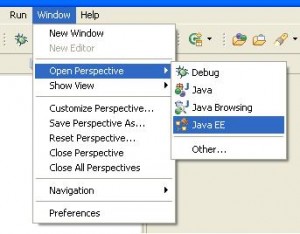
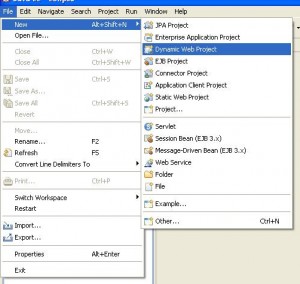
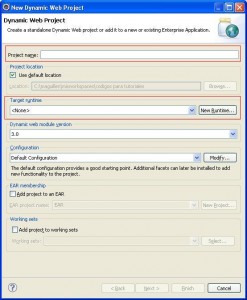
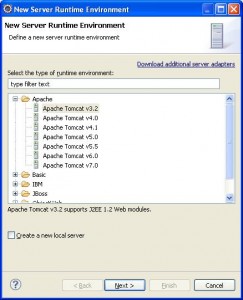
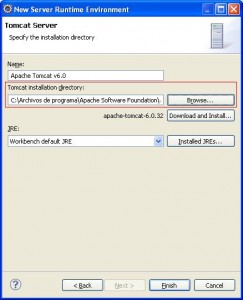
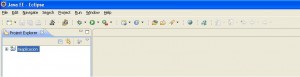
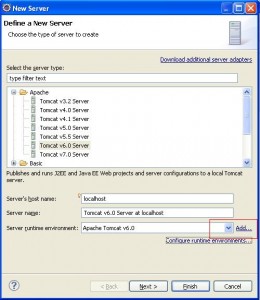
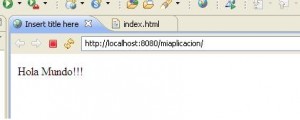
marzo 21st, 2012 1:05
[…] esta entrada, que es continuación de esta otra, vamos a crear un servlet utilizando una de las herramientas que proporciona Eclipse. […]
mayo 16th, 2013 5:21
Muy bien explicado! Lo lindo de lo simple. Saludos y suerte 😀